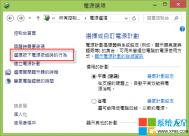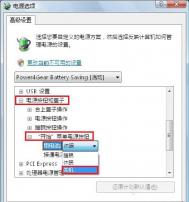Win8开始界面怎么关机
Win8/8.1加入Metro开始界面后,很多网友在开始界面都不知道怎么关机,每次电脑关机都需要切换到传统桌面。今天,图老师小编教大家一个玩转Win8/8.1关机技巧,在Metro开始界面创建关机磁贴,这样无论是哪个界面,关机都非常简单,下面是具体的教程。

Win8开始界面怎么关机 Win8.1的Metro界面创建关机磁贴方法
一、首先在桌面新建一个快捷方式,在请键入对象的位置输入框中,键入shutdown.exe -s -t 00,然后点击下一步。

二、在键入快捷方式的名称的输入框里填写名称,如一键关机,单击完成

三、右键刚才的的一键关机,选择属性,在快捷方式选项卡中,点击下方的更改图标,在图标列表中选择一个合适的图标,然后确定。

四、最后右键一键关机,单击菜单的固定到开始屏幕

单击Metro开始界面的关机磁铁,就可以一键关机了,如下图所示。

Win8.1的Metro界面创建关机磁贴方法
以上就是Win8.1的Metro界面创建关机磁贴方法,操作非常简单。
(本文来源于图老师网站,更多请访问http://m.tulaoshi.com/windowsxitong/)Win8系统进不了BIOS无法对BIOS进行修改怎么办
如果要对Win8进行重装或者是修复,就要进入BIOS系统。但是有时候Win8系统就是进不了BIOS界面,所以也不能对BIOS进行修改,这个问题要怎么解决呢?
我们解决这个问题的方法很简单,只要重启就行。重启Win8后,就能顺利的进入Bios了。原因在于,Win8使用了快速启动功能让开机速度更快,直接跳过BIOS部分进入系统。当然,你也可以去关闭Win8的快速启动功能。
关闭Win8的快速启动方法
1.首先进入Win8的控制面板,然后进入硬件和声音;

2.进入硬件和声音后再进入电源选项;

3.进入电源选项后,再进入唤醒时需要密码或者选择电源按钮功能等等;

4.再点击更改当前不可以的设置;

5.往下拉动页面,就会发现Win8的快速启动功能,你可以选择开启或者关闭它(强烈建议开启)。

如果你关掉快速重启功能的话,下次想要让win8系统进入Bios,我们就无需重启,但是如果你实在不想关掉快速启动功能的话,只能重启之后再按F2或者F8或者F12键进入Bios。
以上就是Win8进不了BIOS的解决方法了,一般来说重启还是比较方便一点,毕竟进BIOS的次数不会太多。
Win8怎么打开Windows To Go功能有哪些方法
Win8系统的Windows To Go就是实现把Win8系统下载到U盘上,从而可以随身携带图老师的功能。但是很多人不知道怎么使用这个功能,甚至不知道怎么找到这个功能。所以这里就为大家介绍一下Win8怎么打开Windows To Go功能。
首先, Windows To Go功能只内置于Windows8企业版中,所以如果你安装的是Win8专业版或者是标准版,甚至是你不差钱已第一时间购买了Surface RT平板的话,在其中挖地三尺也是找不到Windows To Go滴。
在Win8企业版中有两种方法可以快速找到Windows To Go:
方法一:在控制面板中查找
打开控制面板,然后在地址栏中点击控制面板右侧的小三角符号就会弹出下拉菜单。如图:

点击所有控制面板项,就会显示控制面板中所有的项目,从中你就可以看到Windows To Go的身影了。如图:

二、通过搜索查找
鼠标移动到屏幕右上角或右下角调出Charms边栏(超级按钮),然后点击搜索,选中设置(也可以使用Win + W快捷键一步打开搜索设置界面),然后在搜索框中输入Windows To Go,即可在左侧窗口中看到搜索到的Windows To Go功能。如图:

以上就是Win8怎么打开Windows To Go功能的介绍了,这个功能也是专门针对企业版的用户的,所以普通用户可能享受不到。
Win10预览版10163更新:修复回滚Win8.1失败
微软刚刚结束了最近推送Win10预览版的三连击,目前已经发布了最新的Build 10162的ISO官方镜像。不过,Windows10预览版的曝光进程却没有停止,Build 10163的更新日志已经浮出水面
微软刚刚结束了最近推送Win10预览版的三连击,目前已经发布了最新的Build 10162的ISO官方镜像。不过,Windows10预览版的曝光进程却没有停止,Build 10163的更新日志已经浮出水面。
Win8磁盘已用空间和文件大小不符的解决方法
一般来说可以通过右键属性来查看Win8系统磁盘空间使用情况,而且其显示的已用空间也会和实际情况相同。但是有时候也会出现两者不相符的情况,这是怎么回事?这个时候应该怎么办呢?

解决方法:
第一、需要开启显示隐藏文件和系统文件;
第二、在磁盘中包含了类似System Volume Information的文件夹,就算我们开启显示隐藏,查看体积也不会将容量计算进去的,不信的话大家可以右键点击System Volume Information文件夹查看属性,一般体积为0字节, 是由于这些文件夹不仅隐藏,而且受到 NTFS 权限的保护。直接全选所有内容查看属性,看到的容量大小是不包含此类文件夹的;
(本文来源于图老师网站,更多请访问http://m.tulaoshi.com/windowsxitong/)注:System Volume Information文件夹是存放系统还原点的文件夹用于系统保护。
以上就是Win8磁盘已用空间和实际不符的解决方法了。正常情况下磁盘已用空间和所有文件大小是相符的,安装上面的办法进行查看后,就能到达这种效果了。
Win8系统下怎么删除没有获得权限的文件

1、先将鼠标移动到win8系统桌面的左下角处,然后右键点击,在弹出的菜单上选择命令提示符;
2、接着在打开的命令提示符窗口上用CD命令进入你要删除的文件目录,再用DEL命令来删除;

3、比如你在命令提示符窗口上,输入cd C:Program FilesiTools,进入你要删除的文档路径中。然后再执行DEL命令删除。
关于Win8系统下怎么删除没有获得权限的文件就跟大家介绍到这边了
注:更多精彩教程请关注图老师电脑教程栏目,图老师电脑办公群:189034526欢迎你的加入
Ghost win8系统磁盘已用空间和实际不符怎么办

解决方法:
1、需要开启显示隐藏文件和系统文件;
2、在磁盘中包含了类似System Volume Information的文件夹,就算我们tulaoShi.com开启显示隐藏,查看体积也不会将容量计算进去的;
3、不信的话大家可以右键点击System Volume Information文件夹查看属性,一般体积为0字节, 是由于这些文件夹不仅隐藏,而且受到 NTFS 权限的保护。直接全选所有内容查看属性,看到的容量大小是不包含此类文件夹的;
注:System Volume Information文件夹是存放系统还原点的文件夹用于系统保护。
关于Ghost win8系统磁盘已用空间和文件实际大小不符的具体解决方法就跟大家分享到这边了,正常情况下磁盘已用空间和所有文件大小是相符的,按照上面的办法进行查看后,就能到达这种效果了。
注:更多精彩教程请关注图老师电脑教程栏目,图老师电脑办公群:189034526欢迎你的加入